如何禁止Google Chrome浏览器扫描下载的文件
如何禁止Google Chrome浏览器扫描下载的文件?在使用Google Chrome浏览器下载文件的时候,为了保证用户的电脑安全,Google Chrome浏览器会自动扫描一下文件是否安全,如果存在威胁,则会自动将其删除。很多用户认为这样非常影响体验,无法成功下载自己需要的文件,如果你遇到了上述的情况,那么可以选择将这个扫描下载文件的功能关闭哦。下面小编给大家带来取消Google Chrome浏览器扫描下载文件功能操作步骤,好奇的用户快来一起学习吧。

取消Google Chrome浏览器扫描下载文件功能操作步骤
1、首先打开谷歌浏览器,在谷歌浏览器右上角可以看到一个由三个点组成的图标,点击该图标打开谷歌浏览器的菜单窗口,在窗口的列表中点击“设置”。
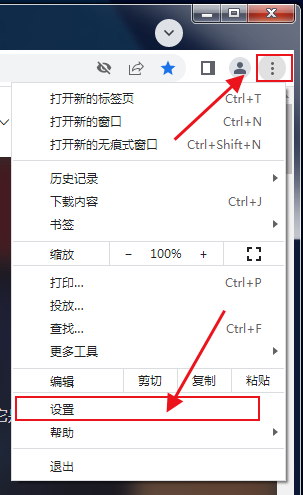
2、进入谷歌浏览器的设置页面后,在页面中找到“隐私设置和安全性”这一栏,然后点击其中的“安全”这一项。
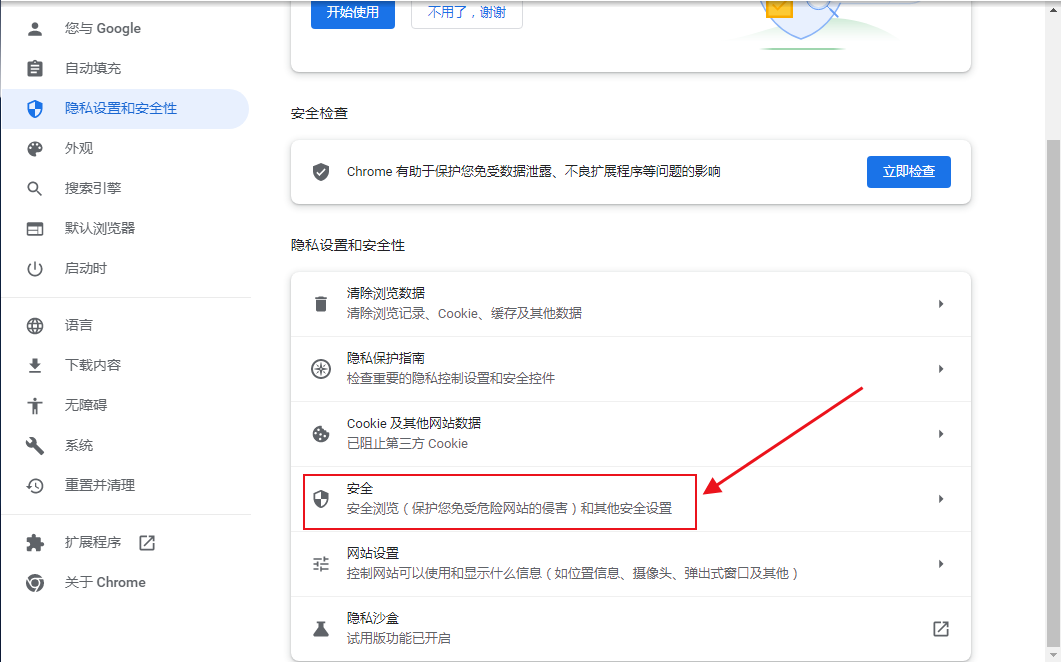
3、此时会进入“安全”设置页面,我们在“安全浏览”一栏中选择“不提供任何保护(不建议)”。
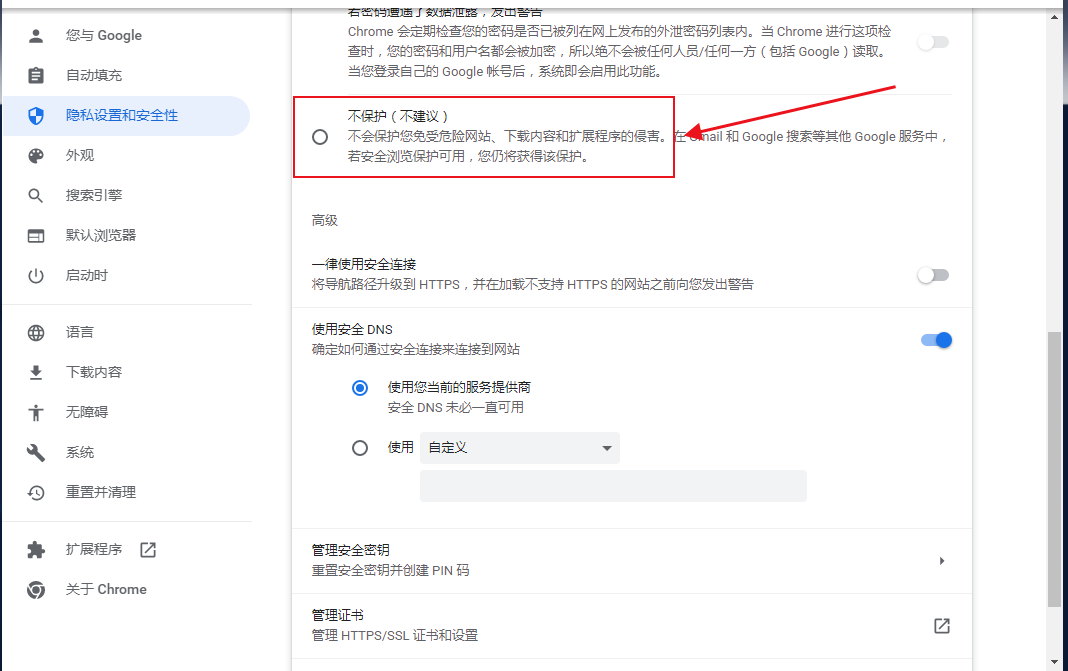
4、此时会弹出如下图所示的提示窗口,直接点击右下角的“关闭”按钮然后重新启动谷歌浏览器就可以了。
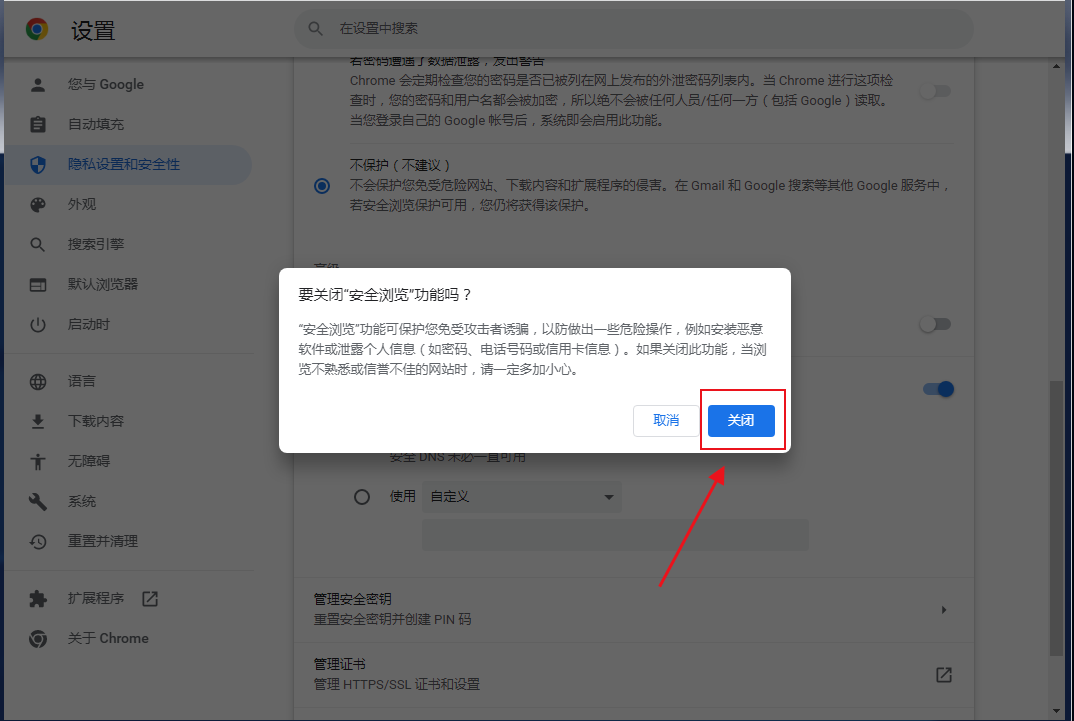
关于【如何禁止Google Chrome浏览器扫描下载的文件-取消Google Chrome浏览器扫描下载文件功能操作步骤】的内容就分享到这里了,希望能够对需要的用户带来一点帮助!更多精彩浏览器内容,请继续关注chorme官网!
上一篇: 谷歌浏览器如何删除单个网站cookie 下一篇: Google chrome 浏览器提示【证书无效】问题处理技巧
相关教程
1
谷歌浏览器版本过低怎么解决
2
Google浏览器下载安装包官方渠道介绍
3
google Chrome浏览器移动端同步设置教程
4
google浏览器网页截图工具使用技巧大全
5
谷歌浏览器下载后提示“文件被占用”怎么解决
6
谷歌浏览器怎么小窗口播放视频
7
Chrome浏览器如何通过插件提高文件下载速度
8
Google Chrome如何优化WebRTC的数据传输效率
9
谷歌浏览器怎么添加网银账户
10
Chrome浏览器新版本功能体验及使用教程分享详解
